
Talaan ng mga Nilalaman:
- May -akda John Day [email protected].
- Public 2024-01-30 13:15.
- Huling binago 2025-01-23 15:13.
Ginawa ko ito pagkatapos gumawa ng maraming mga random na sticker kung saan ako nagtatrabaho. Ang mga ito ay may magandang patong ng nakalamina sa itaas upang hindi nila mapakamot ang disenyo at protektahan ang kaso ng laptop. Kung nag-aalala ka tungkol sa pagtanggal ng balat maaari kang bumili ng mga label na hindi tinatagusan ng tubig upang mabawasan ang gulo na naiwan sa kanila. Gayunpaman kailangan mong gumamit ng isang laser printer para doon. Maaari mong gawin ang mga ito sa bahay kung mayroon kang isang laminator. Kung hindi man madali kang makapunta sa isang kopya ng shop at makuha itong nakalamina sa halos 1 $.
Hakbang 1: Mga Kagamitan
para dito kakailanganin mo ang sumusunod: Avery o maihahambing na mga label (ang anumang laki ay gagana para sa pinakamahusay na mga resulta gumamit ng buong pahina na hindi pinutol), Mainit na mga sheet ng laminating 3 o 5 mil (ginamit ko ang 5), isang mahusay na kalidad ng printer, isang mainit na selyo ng laminator, pagputol ng mga kagamitan, isang pinuno at isang graphic para sa iyong balat. Binago ko ang aking kagabi dahil sa error sa pagbaybay sa huli. Mayroon akong isang mataas na resolusyon sa Dito na maaaring gamitin ng sinuman kung wala kang isa o gusto mo lamang ng residenteng kasamaan tulad ko.
Hakbang 2: Pagsukat
Sukatin ang lugar ng iyong laptop na nais mong ilagay sa balat.
Hakbang 3: Pagpi-print
Gumamit ako ng laser printer para sa minahan ngunit magiging maayos ka gamit ang anumang printer. Nag-set up ako sa photoshop upang ang label ay nakasentro sa isang 8.5 x 11 sheet.
Hakbang 4: Nakalamina
Ngayon para sa nakalamina. Kung wala kang access sa napakadaling gawin ito sa OfficeMax o Staples para sa napakamurang. Tiyaking gumagamit ka ng isang nakalamina sa init dahil ang isang malamig na selyo ay hindi maganda ang hitsura.
Hakbang 5: I-trim sa Laki
Gupitin ang iyong balat sa laki ng paunang sinusukat. Pagkatapos mong mag-ipon ito sa tuktok ng laptop upang matiyak na magkakasya ito nang maayos. Siguraduhin kung mayroon kang anumang mga contour na kailangan mo upang i-trim out mo ito ngayon o magkakaroon ka ng balat ng pagbabalat ng ilang. Maaari mo itong gawin pagkatapos mong ilakip ito kung wala kang masyadong pakialam sa paggalaw ng laptop. Sa pamamagitan ng paggupit ng label sa laki na nagawa mo ito upang maaari mong alisan ng balat ang mga label mula sa pag-back at ngayon ang isang malaking sticker na may isang nakalamina sa harap.
Hakbang 6: Ilakip ang Balat
Tiyaking nilinis mo nang maayos ang ibabaw bago mo ilapat ang balat. Matapos mong mailapat ang balat maglagay ng kaunting windex sa papel na tuwalya at punasan ang iyong balat ng mahigpit. Malilinis ito at makakatulong na makakuha ng isang mahusay na selyo sa laptop.
Hakbang 7: Tapos na
Ang pangwakas na produkto! Kung ikaw ay ganap na umaasa sa isang kopya shop ito ay tungkol sa isang 5 $ tuktok ng trabaho para sa isang personal na matibay na balat para sa iyong laptop.
Inirerekumendang:
DIY Cheap Ventilator ESP32: 4 na Hakbang
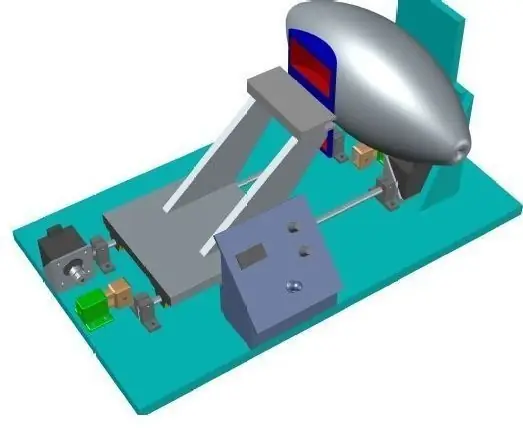
DIY Cheap Ventilator ESP32: Kamusta sa lahat! Tulad ng alam nating lahat ang COVID19 ang tanging paksa sa mga araw na ito. Dito sa Espanya ang sakit ay tumama nang napakalakas. Bagaman tila mabagal na kinokontrol ang sitwasyon, ang kawalan ng makina ng paghinga sa mga ospital ay talagang isang seryosong probl
DIY Cheap Arduino Gameboy: 5 Hakbang (na may Mga Larawan)

DIY Cheap Arduino Gameboy: Ang bawat tao'y nababagabag habang naglalakbay sa mahabang paglalakbay at nais ng isang bagay na pasayahin sila !! Ang pagpili ng mga nobela ay maaaring mapili: / Ngunit nakakakuha rin sila ngamot pagkatapos ng ilang oras !! Kaya sa Instructable na ito ay ipapakita ko sa iyo kung paano gumawa isang hand gaming gaming gamit ang Arduin
DIY Cheap Easy Raspberry Pi Fan: 4 na Hakbang

DIY Cheap Easy Raspberry Pi Fan: Ito ay isang mabilis na madaling Maituturo kung paano gumawa ng isang maliit, ngunit malakas, fan ng Raspberry Pi. Tangkilikin
DIY Cheap at Sturdy Laser Engraver .: 15 Hakbang (na may Mga Larawan)

DIY Cheap at Sturdy Laser Engraver .: Sa mga itinuturo na ito ipapakita ko sa iyo kung paano ko ginawa ang aking sariling DIY laser engraver para sa napaka-murang. Gayundin ang karamihan sa mga bahagi ay maaaring nai-salvage mula sa mga lumang bagay o napakamurang. Ito ay isang nakawiwiling proyekto para sa anumang hobbyist ng electronics. Ang mangukulit na ito
Paano Mag-upgrade ng isang LAPTOP CPU (& Iba Pang Cool Stuff!) Upang I-Slow / DEAD Laptop sa isang FAST Laptop!: 4 Hakbang

Paano Mag-upgrade ng isang LAPTOP CPU (& Iba Pang Cool Stuff!) Upang I-Slow / DEAD Laptop sa isang FAST Laptop!: Howdy All! Kamakailan-lamang na Nakuha ko ang isang Packard Bell Easynote TM89 Laptop, na kung saan ay masyadong mababa ang nais para sa aking gusto, talaga napapanahon na … Ang LCD Ay basag at ang pangunahing hard drive ay kinuha hanggang sa gayon ang laptop ay mahalagang patay ….. Tingnan ang isang larawan
